PS如何制作千图成像
1、首先,需要准备好图片,这里使用三十张图片进行示范,你可以用三百三千甚至更多都可以。
先选出一个图像,把他裁剪成1:1的比例。
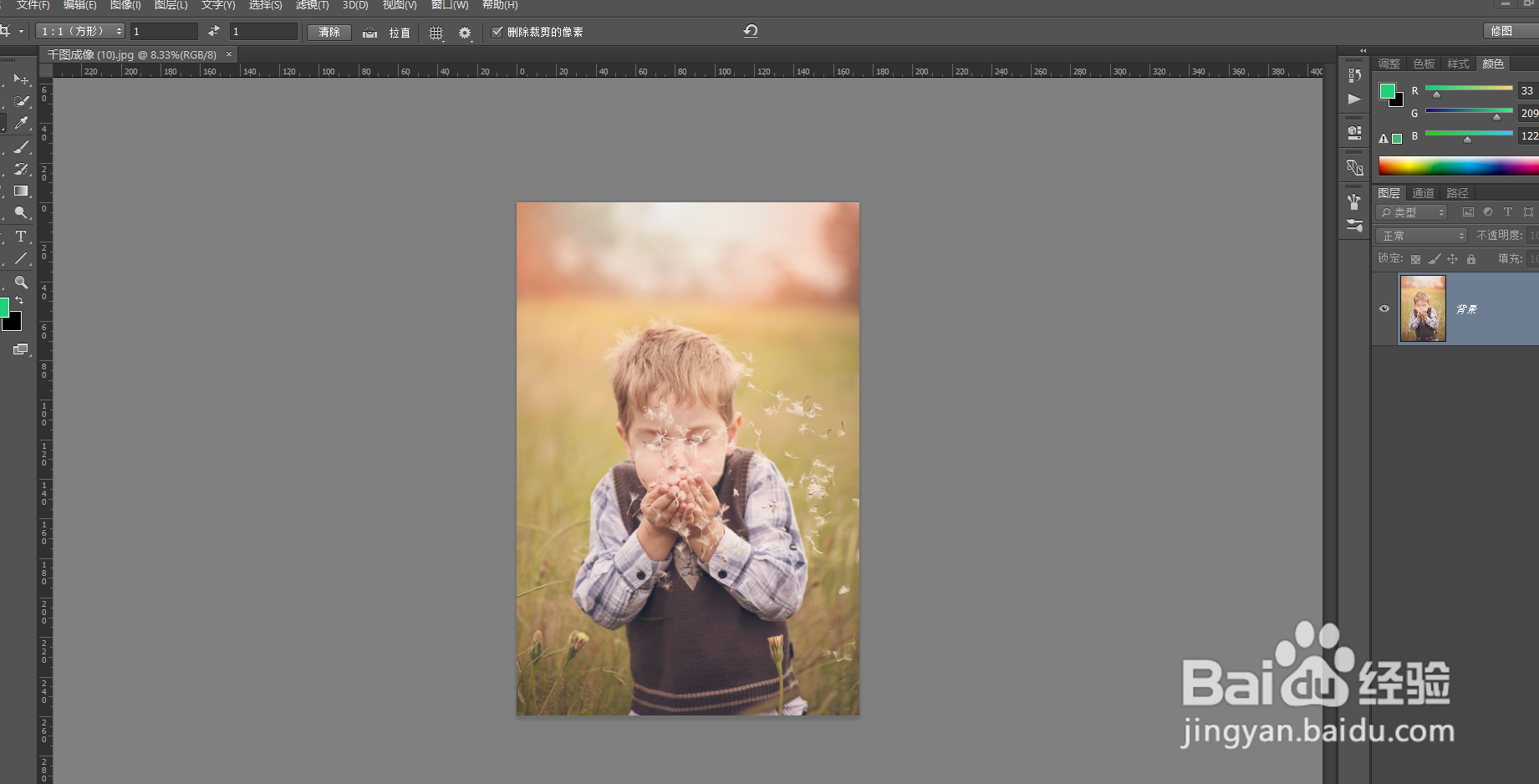



2、然后保存,使用动作记录记录下这个操作。然后把三十张照片都进行这样操作。
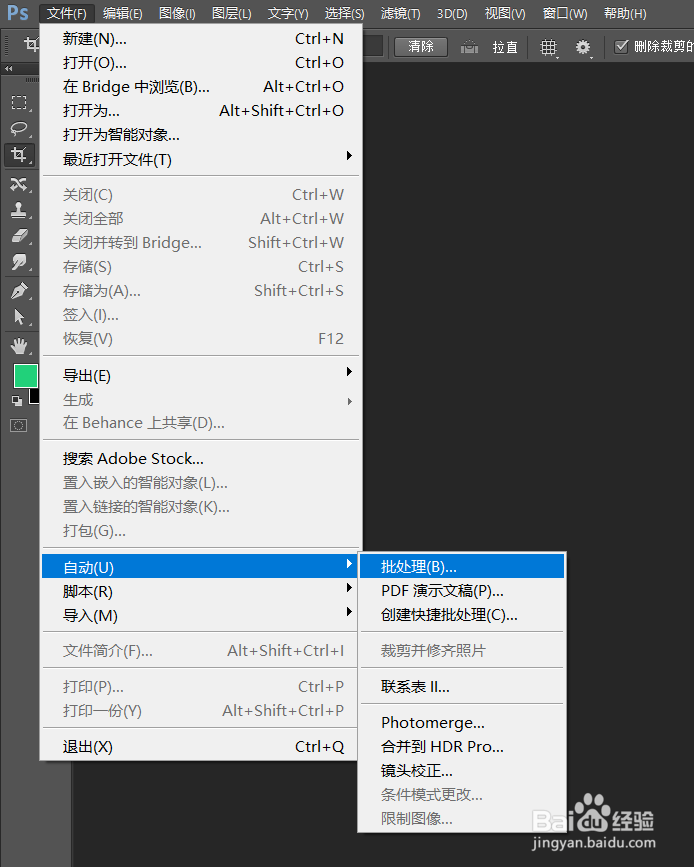
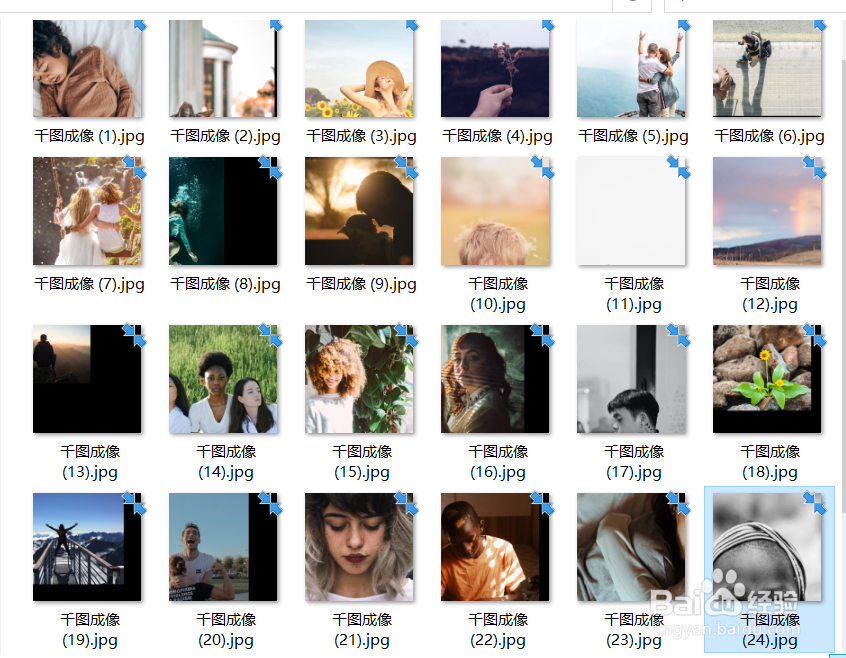

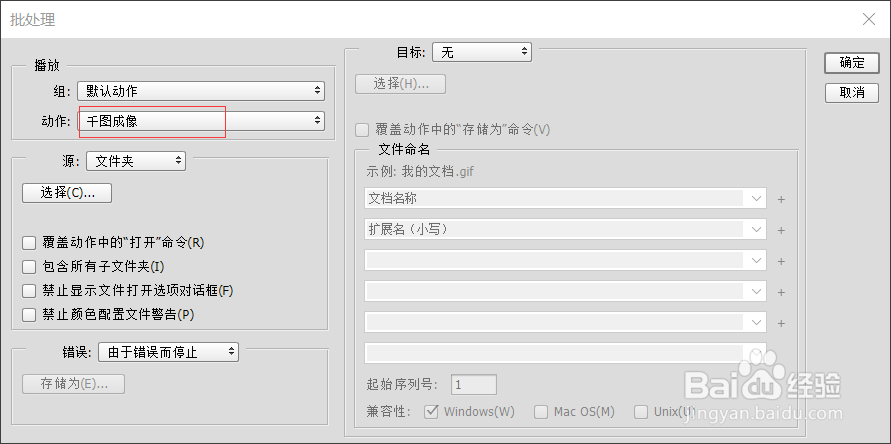

3、然后在菜单栏找到编辑——自动——联系表。选择之前保存好的文件夹。


4、注意,这里需要把图片中画出来的部分全部不要勾选,全部不要勾选。点击确定,就会把生成一个联系表。

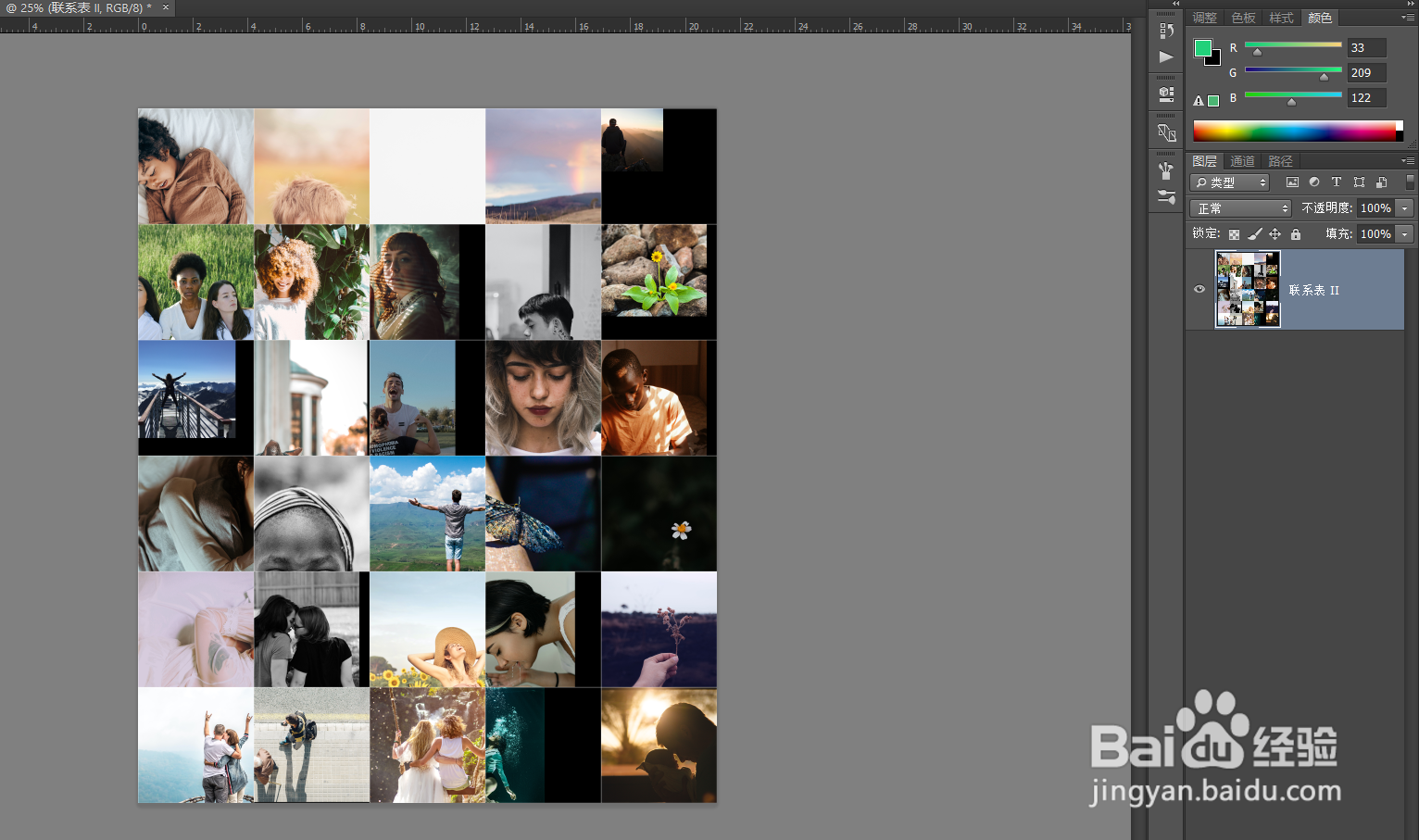
5、然后在菜单栏找到编辑——定义图案。这个时候会弹出对话框,可以对图案进行命名。点击确定。
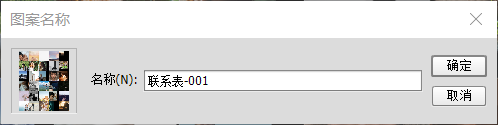
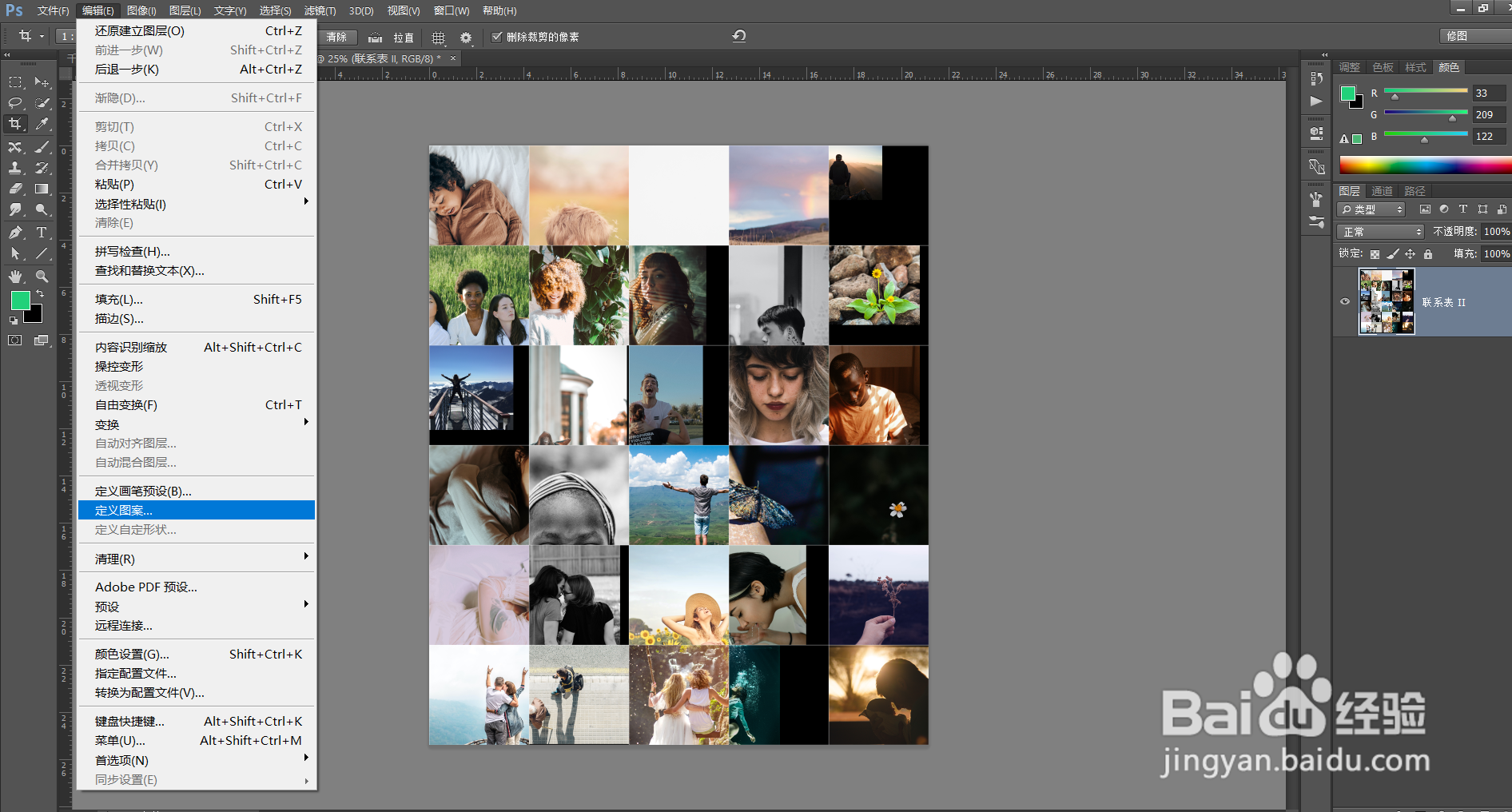
6、然后,在图层面板找到调整图层按钮,点击图案,将缩放调到合适大小,点击确定。

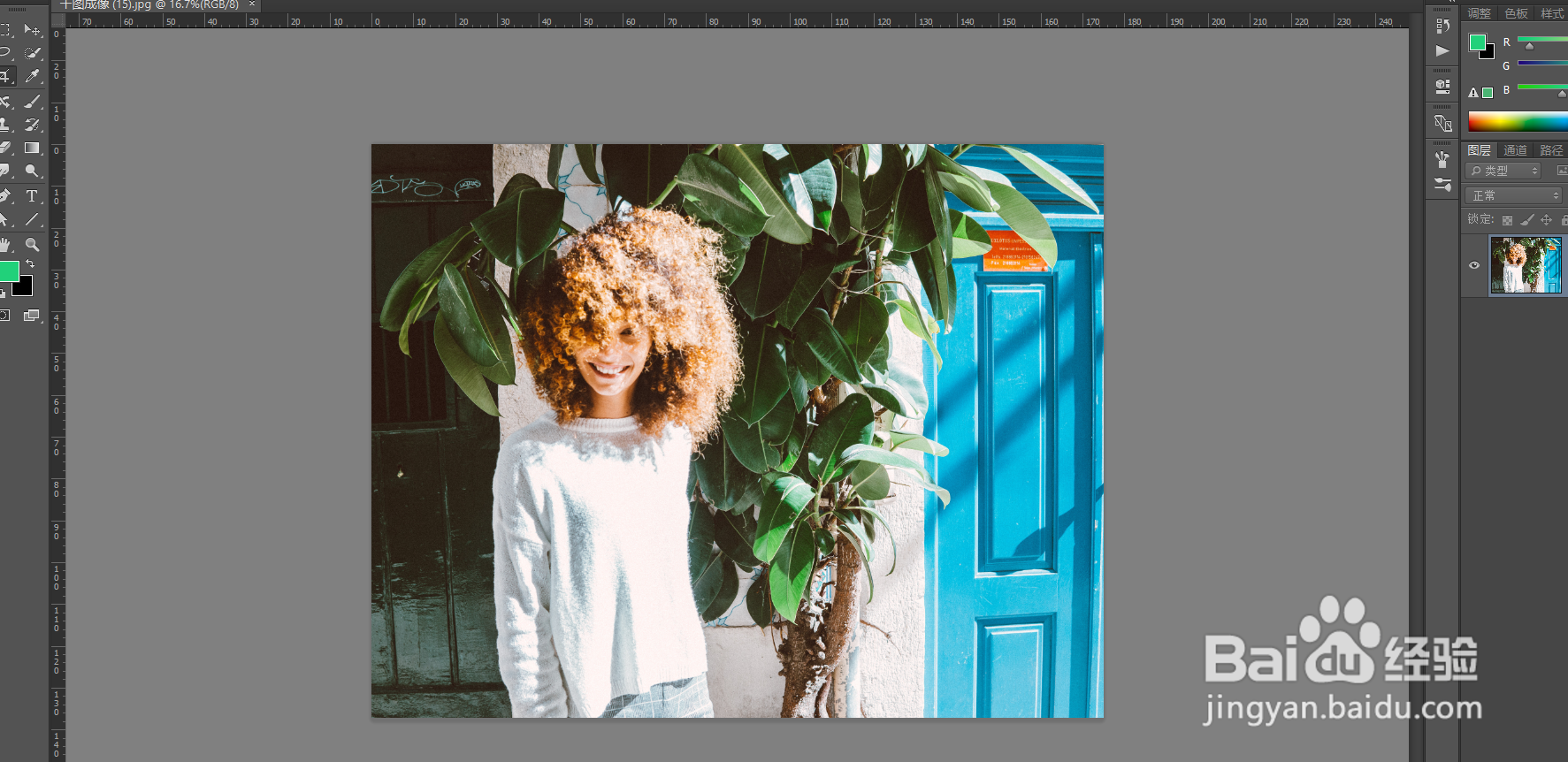

7、然后对在图层混合模式里选择柔光模式。就能做好了。如果你想要的,人物更加明显,可以调整一下对比度。



8、成品展示。


声明:本网站引用、摘录或转载内容仅供网站访问者交流或参考,不代表本站立场,如存在版权或非法内容,请联系站长删除,联系邮箱:site.kefu@qq.com。
阅读量:125
阅读量:186
阅读量:130
阅读量:87
阅读量:162